iPhone7笔画输入法怎么设置?
2023-04-20 411iPhone7笔画输入法怎么设置呢?今天和小编一起来看看iPhone7设置笔画输入的方法。
1)首选我们先打开手机【设置】,然后找到【通用】,打开后找到【键盘】。

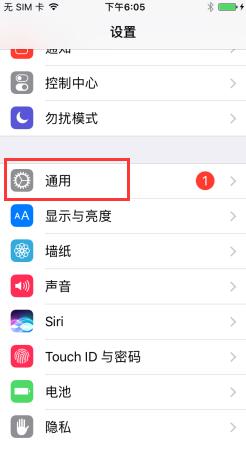
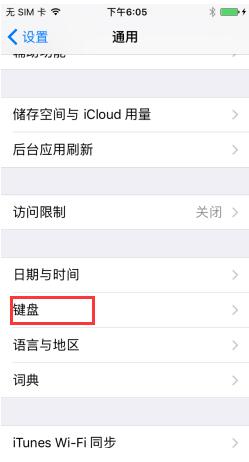
2)接着我们再点击【键盘】,随后点击【添加新键盘】。
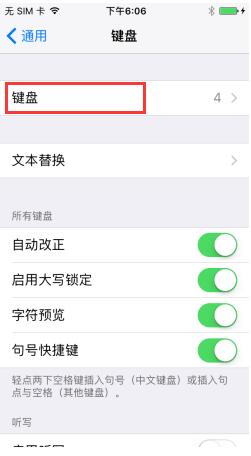
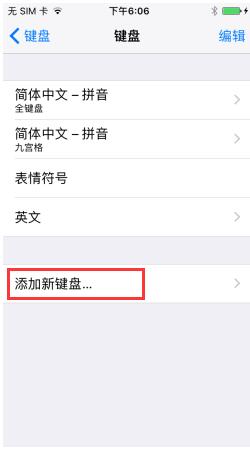
3)接着点击【简体中文】,随后选择【笔画】选项点击【完成】就可以了。
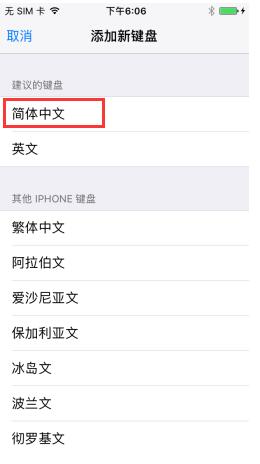
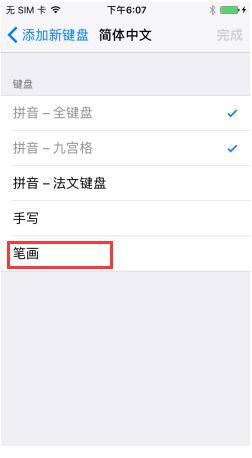
4)设置完成后返回即可看到输入法有笔画输入这个选项了,点击右上角的【编辑】,长按住刚才添加的笔画输入法拖动到最上方点击【完成】,设置为默认输入法,这样当我们在输入文字时自动打开的输入法就是笔画输入法了。
相关资讯
查看更多最新资讯
查看更多-

- 完美万词王如何设置循环播放 开启循环播放功能流程一览
- 2023-05-31 1612
-

- 剪映如何使用镜像翻转 镜像翻转功能用法详解
- 2023-05-31 2856
-

- 时间规划局如何删除事件 删除记录事件方法介绍
- 2023-05-31 1805
-

- 腾讯会议在哪里取消会议预订 撤回预定会议流程一览
- 2023-05-31 1873
-

- 腾讯会议怎么开启会议字幕 设置会议字幕功能方法介绍
- 2023-05-31 2092
热门应用
查看更多-

- 快听小说 3.2.4
- 新闻阅读 | 83.4 MB
-

- 360漫画破解版全部免费看 1.0.0
- 漫画 | 222.73 MB
-

- 社团学姐在线观看下拉式漫画免费 1.0.0
- 漫画 | 222.73 MB
-

- 樱花漫画免费漫画在线入口页面 1.0.0
- 漫画 | 222.73 MB
-

- 亲子餐厅免费阅读 1.0.0
- 漫画 | 222.73 MB
-
 下载
下载
湘ICP备19005331号-4copyright?2018-2025
guofenkong.com 版权所有
果粉控是专业苹果设备信息查询平台
提供最新的IOS系统固件下载
相关APP应用及游戏下载,绿色无毒,下载速度快。
联系邮箱:guofenkong@163.com